刚用 mac 的小伙伴或者在更新系统版本后运行 App 会经常碰到弹窗提示「xxx已损坏,无法打开,您应该将它移到废纸篓」、「打不开xxx,因为 Apple 无法检查其是否包含恶意软件」、「打不开 xxx,因为它来自身份不明的开发者」等问题,下面就教大家如何修复
目前大部分人更新13系统后到导致软件打开:“已损坏”,并且电脑开启任何来源,解决办法:去应用程序找到这个App,右键打开即可使用!(右键这个方式为管理权限的意思)如果还是打不开,那就只能等厂商适配!
常见报错:
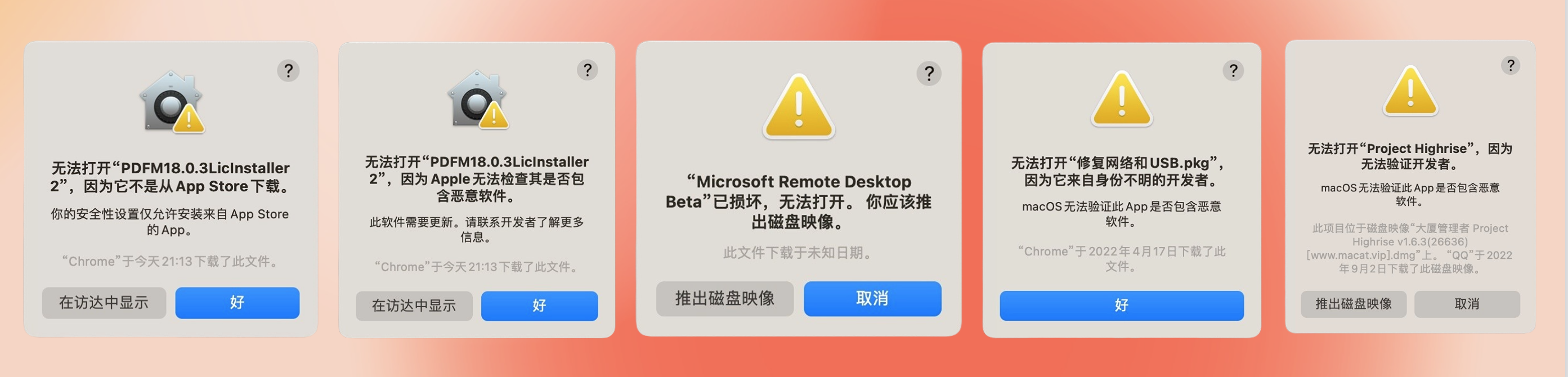
- 常见报错一:无法打开xxx.因为他不是从App Store 下载 (解决办法:打开任何来源,看下方教程)
- 常见报错二:无法打开xxx.因为Apple无法检查其包含恶意软件/因为它来自身份不明的开发者/因为无法验证开发者(解决办法:鼠标右击应用,在点击打开即可)
- 常见报错三:xxx已损坏,无法打开,您应该将它移到废纸篓(解决办法:打开任何来源,看下方教程)
- 常见报错四:应用程序”xxx”,无法打开(M电脑出现的问题,解决办法:应用程序找到这个App,右键显示简介–勾选Rosetta即可)
- 常见报错五:更新了13系统Ventura后,打开应用还是提示“已损坏无法打开”!任何来源也打开了, 包里已损坏修复,修复发现提示 “Operation not permitted”安装Pkg包的应用也是一样,提示失败!
解决办法: - 解决办法1:打开 “终端的完全磁盘访问” 权限.
系统偏好设置 ▸ 隐私与安全性 ▸ 完整磁盘访问权限勾选了【终端】 (如果之前勾选过-然后+)

- 解决办法2:打开【
系统设置】–【隐私与安全性】-下滑【安全性】板块下 …不明身份的开发者 点下方的【仍要打开】,输入开机密码 即可打开!(没有提示“仍要打开”这步就不用看了!)
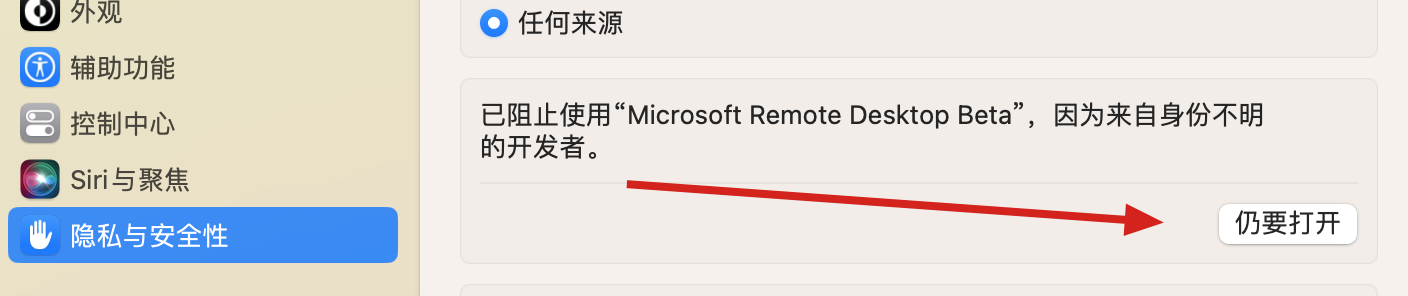
- 解决办法3:Finder-应用程序,找到你打开损坏的App,鼠标右键打开即可(赋予管理员权限)
以下分四个大版本介绍如何解决日常Mac出现的问题(你看板块标题也可以快速找对应的解决办法)
板块一:如何开启「任何来源」选项。
板块二:某些app修复完了,打开会闪退怎么办。
板块三:Apple ARM M1/2 应用闪退的解决方法 、rosetta是什么?怎么打开?。
板块四:SIP系统完整性保护关闭方法。

1 条评论
结论部分可提出实际应用建议,提升价值。